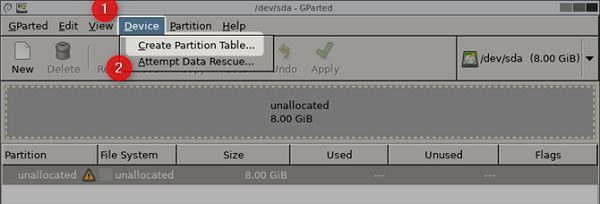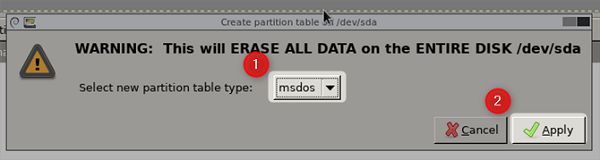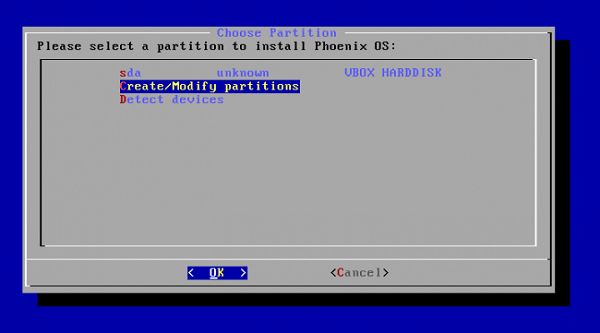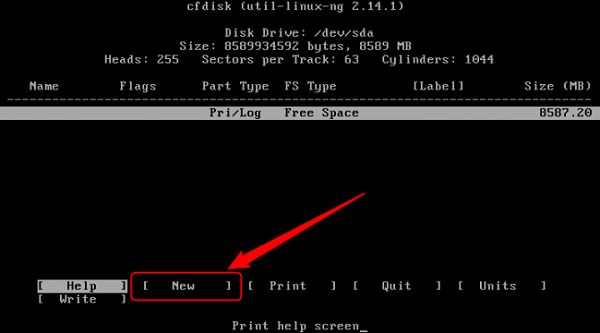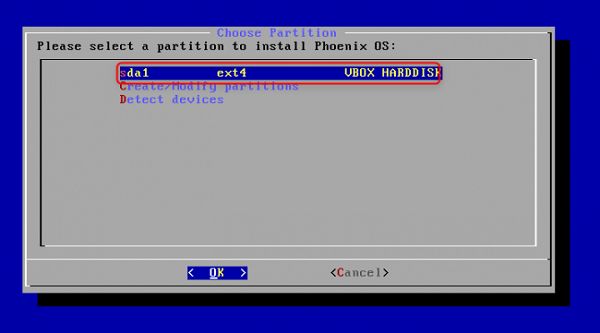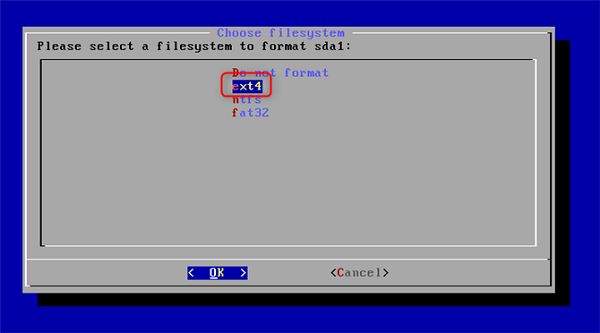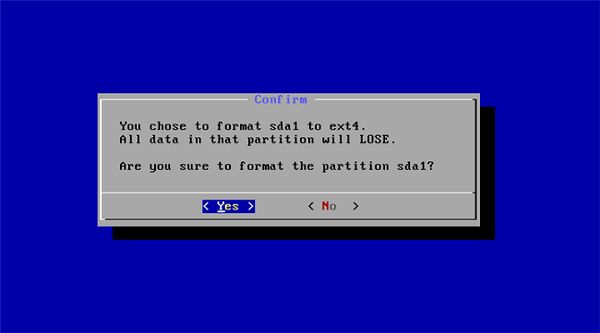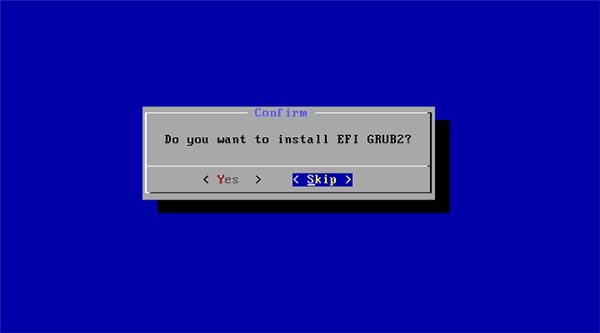Tentokrát vám ApkVenue vysvětlí, jak jednoduše nainstalovat Phoenix OS na PC a Laptopy. No tak, viz popis níže.
Na světě je spousta uživatelů chytrých telefonů a faktem je, že lidé tráví více času na telefonech než na počítači. Mezi takové patří smartphony Android nejvíc používaný na prvním místě. Navzdory mnoha problémům nebyl výkon Androidu nikdy sebemenším zklamáním. I nyní byl Android vyvíjen tak, aby mohl běžet na počítačovém systému, vývoj se nazývá Android Projekt Android-x86.
V současné době projekt Android-x86 zrodil nový operační systém, který stabilnější, konkrétně pro zařízení stolních počítačů, která uživatelsky přívětivý, OS se jmenuje Phoenix OS. No, citováno z webu makeusof, tentokrát vám vysvětlí Jaka jak snadno nainstalovat Phoenix OS na PC a notebook. No tak, viz popis níže.
- Jak hrát mobilní legendy na PC a notebooku bez pomalého, stlačování hodnosti Pokračujte dál!
- 7 způsobů, jak hrát mobilní legendy pro začátečníky, sólo až mýtický!
- 8 způsobů, jak získat zdarma Skin Mobile Legends: Bang bang
Jak nainstalovat Android na PC a notebook bez emulátoru
Podmínky před instalací operačního systému Android Phoenix
1Hardwarové požadavky
Phoenix OS vyžaduje procesor x86, aby běžel hladce, buď vyrobený Intel nebo AMD. Nejvíce se ale doporučuje procesor Intel Atom. Níže je uvedeno minimum hardwarové požadavky Požadované.
Kapacita skladu minimálně 2 GB.
Procesor Intel nebo AMD vyrobený v roce 2012 a výš. Doporučuje se procesor Intel Atom.
USB flash disk 8 GB (Pro spouštěcí médium Phoenix OS).
USB flash disk 1 GB (Pro GParted)
2.UEFI nebo BIOS základní desky?
Staré počítačové systémy vyrobené v roce 2010 a níže tento systém stále používají I/O BIOS jako samočinný test při zapnutí (POST). Než tedy počítač vstoupí do operačního systému, nejprve v něm BIOS zkontroluje několik nainstalovaných hardwarových komponent, což znemožní fungování operačního systému. bez BIOSu. Nyní však nejnovější počítačový systém nahrazuje BIOS novou technologií tzv Unified Extensible Firmware Interface (UEFI)Tato technologie je údajně spolehlivější a bezpečnější než BIOS.
Bohužel, Phoenix OS ne Podpěra, podpora se systémem UEFI. Nemějte však obavy, protože UEFI můžeme nakonfigurovat tak, aby fungovalo s jakýmkoli softwaremOperační systém jiný než Windows. Pojďte, čtěte dál.
Jak nainstalovat Phoenix OS
Krok 1. Stáhněte si Phoenix OS

Instalační balíček Phoenix OS je k dispozici pro verzi 32bitové a 64bitové. Můžeme jej tedy nainstalovat na starý nebo nejnovější počítač podle potřeby. Phoenix OS si můžete stáhnout z oficiálních stránek, jak je uvedeno výše.
Krok 2. Vytvořte spouštěcí systém Phoenix OS z USB na flash disk
Po dokončení stahování instalačního balíčku Phoenix OS je dalším krokem vytvoření Phoenix OS bootovatelné USB pomocí aplikace Rufus. Po dokončení stahování Rufus otevřete aplikaci.

Nejprve vyberte USB disk které chcete použít. Za druhé, vyberte možnost MBR Partition Scheme pro BIOS nebo UEFI. Za třetí vyberte systém souborů FAT32. Za čtvrté, můžete označit možnosti pro Rychlý formát, Vytvořte spouštěcí obraz pomocía tak dále, jak je znázorněno na obrázku výše. Poté nakonec vyberte tlačítko Start.
Krok 3. Nakonfigurujte BIOS/UEFI

Před instalací operačního systému Phoenix OS je třeba nakonfigurovat v systému BIOS/UEFI tři věci. Každý výrobce má obecně jiný displej BIOS/UEFI odlišný ale funkce zůstává stejná. Zde jsou nastavení, která můžete změnit v systému BIOS/UEFI.
1. aktivovat Funkce staršího režimu Pokud možno.
2. Vyberte Funkce Režim Windows 7 nebo Režim Linux, pokud je to možné.
3. Vypněte funkce Rychlé spouštění a bezpečné spouštění pokud existují, protože obě funkce jsou navrženy pro počítače se systémem Windows, zatímco Phoenix OS je operační systém založený na Linuxu.
Pokud byla výše uvedená nastavení dokončena, můžete provést poslední krok změnit režim spouštění počáteční soubor, který má být přesměrován na USB flash disk obsahující instalační balíček Phoenix OS.
Krok 4. Vytvořte instalační oddíl (volitelné)
Tady je dva typy oddílů konkrétně GPT a MBR. Na nejnovějších počítačích se obvykle používá typ GPT, což je výchozí oddíl. Proto musíme nejprve změnit typ oddílu z GPT na MBR. Je to také kvůli typu oddíl MBR podpora pro všechny druhy operačních systémů.
Prvním způsobem je nejprve stáhnout aplikaci GParted a po dokončení ji vytvořit USB bootovatelný která obsahuje aplikaci. Poté změňte počáteční čtení systému BIOS na jednotku USB a vložte jednotku Flash obsahující soubor zaváděcí z aplikace Gparted a
Pokud bude úspěšný, zobrazí se obrázek jako ten níže.
Klikněte Zařízení poté vyberte Vytvořit tabulku oddílů.
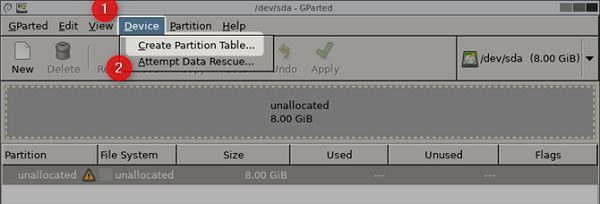
Poté vyberte typ oddílu tabulky, který chcete vybrat, stačí jej vybrat msdos. Po tomto kliknutí Aplikovat do konce.
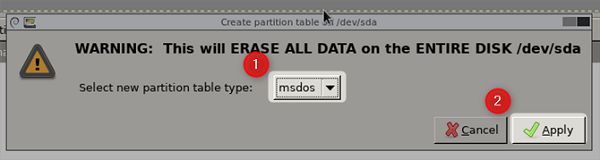
Krok 5. Příprava instalace OS Phoenix
Proces instalace operačního systému Phoenix velmi snadné. Nejprve vložte instalační USB flash disk do počítače a vyberte počáteční boot BIOS z flash disku.
- Pokud se zobrazí, jak je uvedeno níže, vyberte Instalace.

Po zobrazení další stránky nabídky vyberte Vytvořit/upravit oddíly.
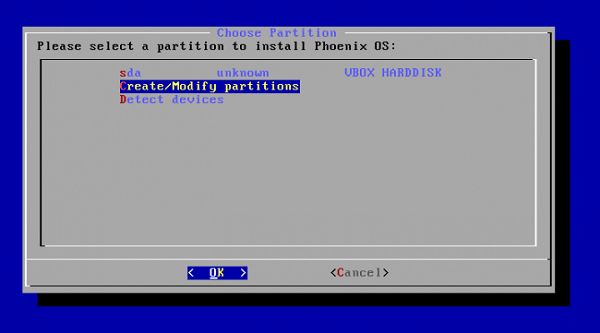
Pokud narazíte na nějaké otázky Chcete používat GPT? Stačí si vybrat Ne. Jak jsme uvedli dříve, operační systém Phoenix OS nepodporuje tento typ oddílu.
Pokud se zobrazí stránka nabídky jako níže, můžete použít šipky na klávesnici pro navigaci.
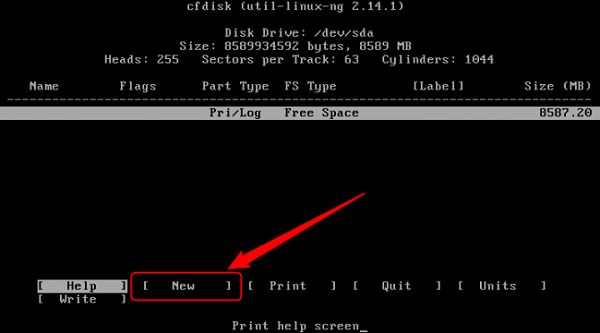
Nejprve přejeďte na možnosti Nový poté stiskněte enter, výběr vytvoří nový oddíl s názvem sda1. Druhá možnost výběru Hlavní aby se sda1 stal výchozím oddílem. Za třetí vyberte sda1 jako oddíl použitý pro výběr zaváděcí. Nestiskněte Enter více než jednou na spouštěcí možnosti, protože to odstraní příznak spouštění v Flags.

- Po dokončení výše uvedeného příkazu je posledním krokem výběr možnosti Napsat pro ukončení a uložení nastavení. Pokud je dotaz na dotaz Opravdu chcete zapsat tabulku oddílů na disk? Pak stačí napsat příkaz Ano na obrazovce a vstupem ukončete. Po dokončení vyberte tlačítko Přestat.
Krok 6. Nainstalujte Phoenix OS do vytvořeného oddílu
Vybrat sda1 a stiskněte enter.
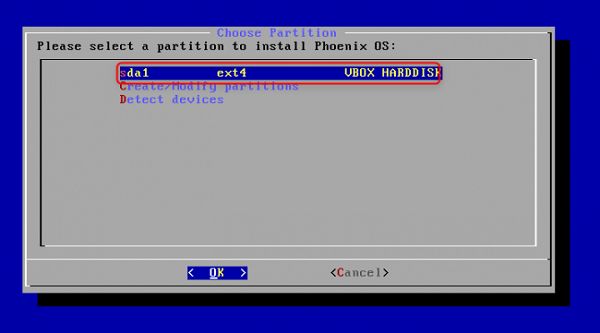
V nabídce Vyberte souborový systém, Vybrat ext4 jako výchozí souborový systém.
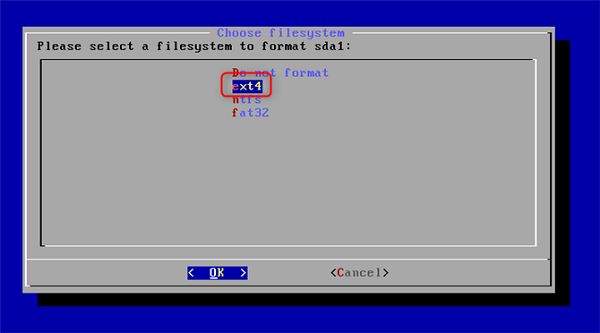
Pokud se zobrazí potvrzovací obrazovka, klepněte na Ano do konce.
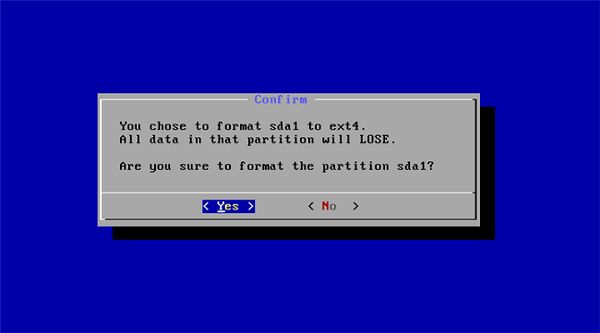
Pokud se objeví potvrzovací obrazovka pro instalaci EFI GRUB2. Poté stačí stisknout tlačítko Přeskočit.
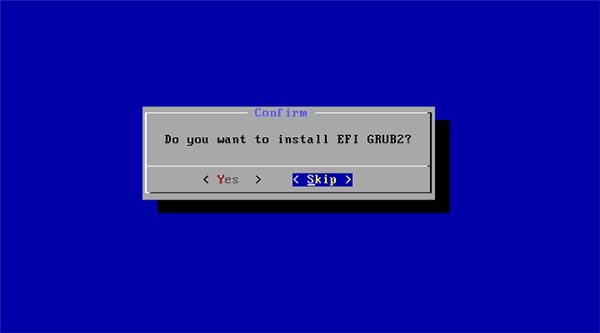
Poté se zobrazí obrazovka s potvrzovací otázkou Chcete nainstalovat zavaděč GRUB? Stačí si vybrat Ano. Tento proces je poslední a bude pokračovat k procesu instalace.
Po dokončení procesu instalace se zobrazí stránka podobná obrázku níže. Můžete se rozhodnout spustit Phoenix OS přímo výběrem Spusťte Phoenix OS nebo Restartujte. Pokud zvolíte Reboot, pak nezapomeňte odpojit zaváděcí USB flash disk, který je stále připojen k počítači. HOTOVO!

 Phoenix OS je operační systém založený na Androidu Nougat určený pro... stolní počítač. Phoenix OS také nabízí funkce Snap což umožňuje uživateli posunout okno doleva nebo doprava na obrazovce. Funkce Snap umožňuje operačnímu systému Phoenix fungovat v režimu dvou oken (Rozdělená obrazovka). Páni, super!
Phoenix OS je operační systém založený na Androidu Nougat určený pro... stolní počítač. Phoenix OS také nabízí funkce Snap což umožňuje uživateli posunout okno doleva nebo doprava na obrazovce. Funkce Snap umožňuje operačnímu systému Phoenix fungovat v režimu dvou oken (Rozdělená obrazovka). Páni, super! Jak chlapi, máte zájem nainstalovat Phoenix OS do vašeho PC nebo notebooku? Pokud máte nějaké dotazy, napište svůj názor do sloupce komentářů níže.